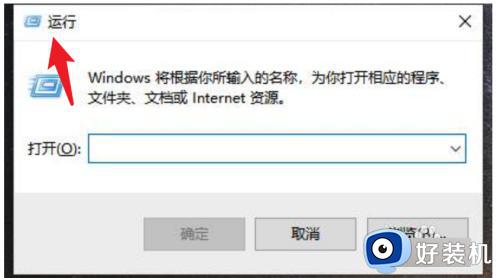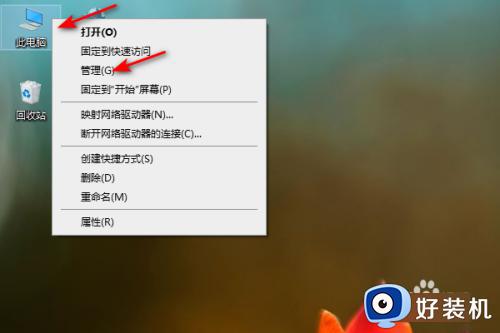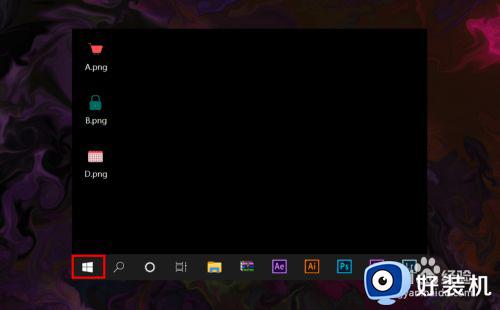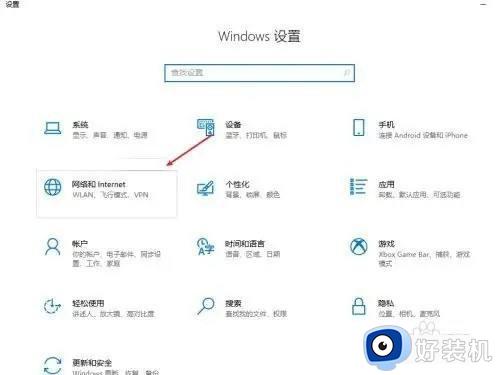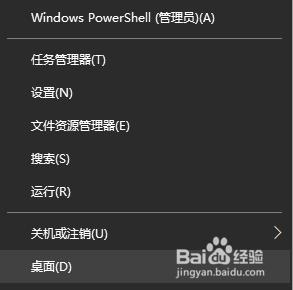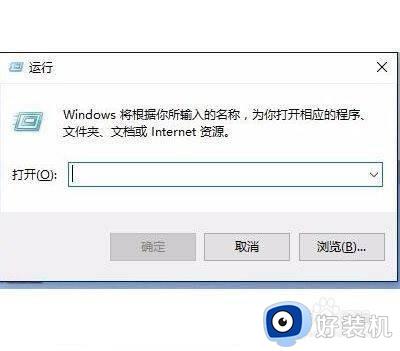win10安全模式在哪关闭 win10关闭安全模式的方法
时间:2023-03-15 15:40:45作者:qin
一般我们在使用win10纯净版系统电脑遇到安全问题时都会直接进入安全模式,这个时候能够帮助我们有效的修复系统,但很多小伙伴在重启电脑之后却发现还是安全模式,不知道该如何去操作退出,那么我们要如何退出这个模式呢?下面我就来教一教大家win10关闭安全模式的方法。
具体方法如下:
1、按下win+r”,进入运行界面。

2、输入:msconfig,并点击确定。
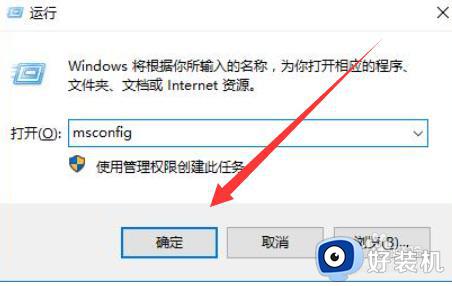
3、切换到引导”界面。
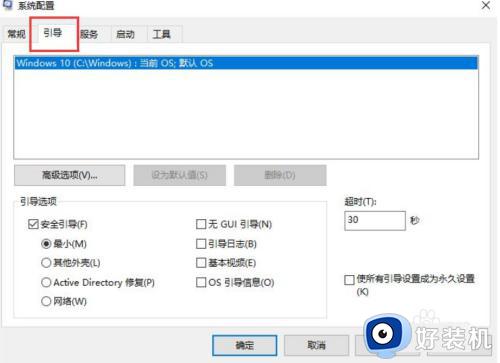
4、将安全引导”选择取消掉勾选,点击应用,然后确定后重启,即可取消安全模式。
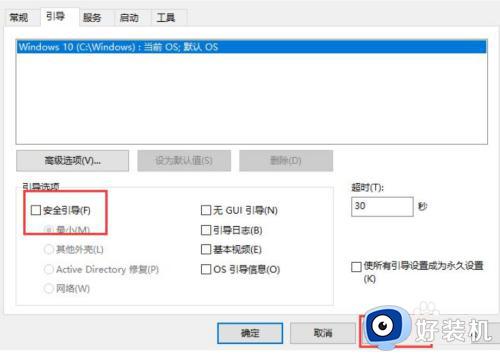
上文就是给大家总结的关于win10关闭安全模式的方法的全部内容了,平时大家在遇到这种情况的时候,就按照上述的方法进行操作就好了哦。